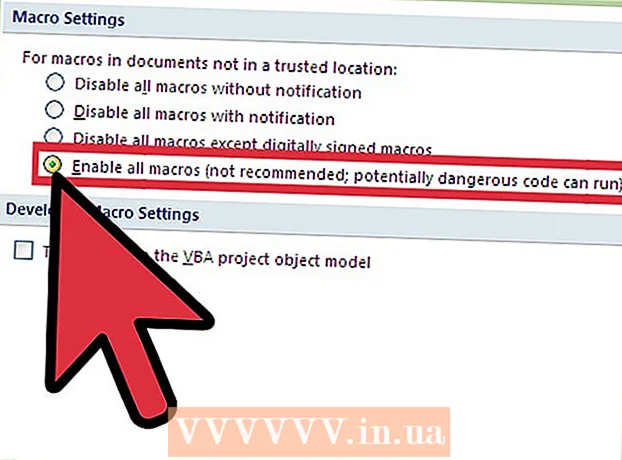Schrijver:
Virginia Floyd
Datum Van Creatie:
9 Augustus 2021
Updatedatum:
1 Juli- 2024

Inhoud
In dit artikel wordt uitgelegd hoe u een Excel-spreadsheet kopieert als een afbeelding die u in uw document of presentatie kunt plakken.
Stappen
Methode 1 van 2: Kopiëren als afbeelding
 1 Open of maak een Excel-bestand. Dubbelklik hiervoor op het groene X-vormige pictogram, klik vervolgens op Bestand in de menubalk bovenaan het scherm en vervolgens:
1 Open of maak een Excel-bestand. Dubbelklik hiervoor op het groene X-vormige pictogram, klik vervolgens op Bestand in de menubalk bovenaan het scherm en vervolgens: - klik op "Openen" om een bestaande tabel te openen;
- of klik op Nieuw om een nieuwe tabel te maken.
 2 Houd de linkermuisknop ingedrukt.
2 Houd de linkermuisknop ingedrukt. 3 Beweeg de muisaanwijzer over de gewenste cellen. Hiermee worden de gewenste cellen gemarkeerd.
3 Beweeg de muisaanwijzer over de gewenste cellen. Hiermee worden de gewenste cellen gemarkeerd.  4 Laat de knop los.
4 Laat de knop los. 5 Klik op de belangrijkste. Dit tabblad bevindt zich in de linkerbovenhoek van het venster.
5 Klik op de belangrijkste. Dit tabblad bevindt zich in de linkerbovenhoek van het venster.  6 Klik op de pijl naar beneden naast de knop Kopiëren. Het staat aan de linkerkant van de werkbalk.
6 Klik op de pijl naar beneden naast de knop Kopiëren. Het staat aan de linkerkant van de werkbalk. - Klik in Mac OS op ⇧Verschuivingen klik vervolgens op Bewerken in de menubalk boven aan het scherm.
 7 Klik op Kopieer als afbeelding.
7 Klik op Kopieer als afbeelding.- Klik in Mac OS op Afbeelding kopiëren.
 8 Selecteer het type afbeelding. Klik op de schuifregelaar naast een van de volgende opties:
8 Selecteer het type afbeelding. Klik op de schuifregelaar naast een van de volgende opties: - Zoals op het schermom de afbeelding te kopiëren zoals deze op het scherm verschijnt;
- Hoe te printen?om de afbeelding te kopiëren zoals deze op papier verschijnt wanneer deze wordt afgedrukt.
 9 Klik op OK. De afbeelding wordt opgeslagen op het klembord van de computer.
9 Klik op OK. De afbeelding wordt opgeslagen op het klembord van de computer.  10 Open het document waarin u de gekopieerde afbeelding wilt plakken.
10 Open het document waarin u de gekopieerde afbeelding wilt plakken. 11 Plaats de cursor waar u de afbeelding wilt invoegen.
11 Plaats de cursor waar u de afbeelding wilt invoegen. 12 Voeg een afbeelding in. Klik op Ctrl+V (op Windows) of ⌘+V (op Mac OS X). De cellen die uit Excel zijn gekopieerd, worden als afbeelding in het document geplakt.
12 Voeg een afbeelding in. Klik op Ctrl+V (op Windows) of ⌘+V (op Mac OS X). De cellen die uit Excel zijn gekopieerd, worden als afbeelding in het document geplakt.
Methode 2 van 2: Opslaan als PDF-document
 1 Open of maak een Excel-bestand. Dubbelklik hiervoor op het groene X-vormige pictogram, klik vervolgens op Bestand in de menubalk bovenaan het scherm en vervolgens:
1 Open of maak een Excel-bestand. Dubbelklik hiervoor op het groene X-vormige pictogram, klik vervolgens op Bestand in de menubalk bovenaan het scherm en vervolgens: - Klik op "Openen" om een bestaande tabel te openen.
- Of klik op Nieuw om een nieuwe tabel te maken.
 2 Klik op Bestand. Het staat in de menubalk bovenaan het scherm.
2 Klik op Bestand. Het staat in de menubalk bovenaan het scherm.  3 Klik op Opslaan als. Dit staat bijna bovenaan het vervolgkeuzemenu.
3 Klik op Opslaan als. Dit staat bijna bovenaan het vervolgkeuzemenu.  4 Open het vervolgkeuzemenu Bestandstype. Het staat in het midden van het dialoogvenster.
4 Open het vervolgkeuzemenu Bestandstype. Het staat in het midden van het dialoogvenster.  5 Klik op PDF. Dit staat bijna bovenaan het vervolgkeuzemenu.
5 Klik op PDF. Dit staat bijna bovenaan het vervolgkeuzemenu.  6 Klik op Sparen. Het staat in de rechterbenedenhoek van het dialoogvenster.
6 Klik op Sparen. Het staat in de rechterbenedenhoek van het dialoogvenster.